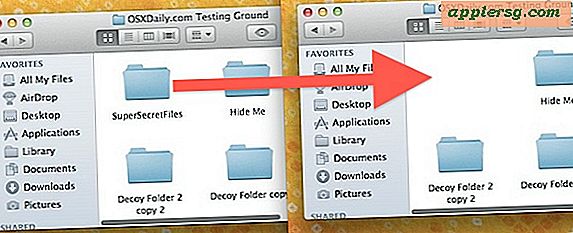5 trucchi super facili ma utili per Mac

Il Mac ha una miriade di funzionalità disponibili per semplificare la vita dei nostri computer e li copriamo regolarmente, ma qui evidenzieremo cinque trucchi particolarmente semplici ma incredibilmente utili che gli utenti Mac possono accedere e utilizzare. Alcuni di questi suggerimenti potrebbero essere ben noti agli utenti esperti e altri meno conosciuti da tutti gli altri.
Dalla ricerca di informazioni istantanee, rivedere rapidamente ogni finestra aperta in Mac OS, accedere rapidamente a Emoji, focalizzare l'attenzione ignorando le notifiche e utilizzare Spotlight come strumento di avvio rapido, continua a leggere per imparare alcuni trucchi.
Usa Cerca Dizionario e accesso a Wikipedia
Hai mai letto un articolo o un documento e vorresti sapere che cosa significasse una determinata parola? Forse vuoi saperne di più su un determinato argomento o termine? La funzione di ricerca Mac ti consente di accedere immediatamente a un dizionario, un dizionario dei sinonimi e a Wikipedia:
- Fai clic con il pulsante destro del mouse su qualsiasi parola e scegli "Cerca" (in alternativa, puoi utilizzare un tocco con tre dita su un trackpad)

La stessa funzione di ricerca può essere utilizzata anche per i nomi e le app dei film.
Nota che l'abilità di tocco per definire potrebbe dover essere abilitata separatamente nelle impostazioni Trackpad di Mac OS.
Vedi tutto Apri Windows
È facile essere sommersi da un milione di finestre aperte, file e applicazioni e quindi perdere un particolare documento o una finestra nel labirinto. Un ottimo modo per trovare quello che stai cercando è usare la funzione di controllo missione che visualizza tutte le finestre aperte su un Mac:
- Premi i tasti Ctrl + Freccia su (in alternativa, puoi scorrere verso l'alto con quattro dita su un trackpad)

Ora tutte le finestre aperte sul computer sono di fronte a te, facilmente scansionabili, e fai clic su ognuna di esse per portarla in primo piano.
Questo è uno dei miei trucchi di Missione di controllo preferiti, ma ce ne sono molti altri che sono altrettanto utili.
Accesso rapido Emoji
Emoji è molto popolare, e il Mac ha un pannello Emoji di facile accesso rapido in cui puoi sfogliare e digitare Emoji all'istante:
- Ovunque tu possa inserire del testo, premi Command + Control + Spacebar per aprire il pannello Emoji

Questo trucco di scorciatoia è il modo più semplice e veloce per digitare Emoji su Mac.
Usa Spotlight come Avvio applicazioni e Apri documento
Se sei veloce con una tastiera, usare Spotlight come un lanciatore di applicazioni e apri documenti è estremamente veloce ed efficiente:
- Premi Comando + Barra spaziatrice, quindi inserisci il nome dell'applicazione o del documento che desideri aprire e premi Invio

Per i dattilografi veloci e gli utenti esperti, Spotlight è uno dei metodi più veloci per accedere a qualsiasi cosa sul proprio Mac.
Ci sono altri utili trucchi di Spotlight per imparare qui se sei interessato.
Notifiche di silenzio per 24 ore
Fastidioso con avvisi e notifiche costanti da Mac OS su aggiornamenti software, nuovi dati di Maps, promemoria, messaggi in entrata, nuove e-mail, foto postate su uno streaming di foto di qualcuno e tutti gli altri fastidi della notifica? Puoi accedere istantaneamente alla modalità Non disturbare con un semplice trucco e disattivare tutti gli avvisi per un giorno:
- Tenere premuto il tasto OPTION e fare clic sull'icona di notifica nell'angolo in alto dello schermo

Questo metterà il Mac in modalità Non disturbare e silenzia il Centro di notifica e interromperà tutti gli avvisi per 24 ore su Mac OS, non più fastidiosi avvisi, notifiche o altri fastidi fastidiosi che lo rendono facile da mettere a fuoco.
-
Ti sono piaciuti questi suggerimenti? Hai un particolare suggerimento Mac preferito che vuoi condividere? Fateci sapere nei commenti!